Ladění publikované cloudové služby Azure pomocí sady Visual Studio a nástroje IntelliTrace
Poznámka:
Tento článek se týká služeb Azure Cloud Services (Classic), které jsou pro nové zákazníky zastaralé a budou vyřazeny 31. srpna 2024. Stávající služby vytvořené pomocí této technologie se stále podporují prostřednictvím Azure Cloud Services (rozšířená podpora). Pro nový vývoj doporučujeme použít novější typ služby navržený pro váš konkrétní účel, například službu Aplikace Azure Service, Azure Functions nebo Azure Container Apps. Nejnovější seznam dostupných služeb najdete v tématu Adresář produktů Azure.
Pomocí IntelliTrace můžete protokolovat rozsáhlé informace o ladění instance role při spuštění v Azure. Pokud potřebujete najít příčinu problému, můžete pomocí protokolů IntelliTrace procházet kód ze sady Visual Studio, jako by byl spuštěný v Azure. IntelliTrace zaznamenává data klíčového kódu a prostředí, když je vaše aplikace Azure spuštěná jako cloudová služba v Azure, a umožňuje přehrávat zaznamenaná data ze sady Visual Studio.
IntelliTrace můžete použít, pokud máte nainstalovanou sadu Visual Studio Enterprise a vaše aplikace Azure cílí na .NET Framework 4 nebo novější verzi. IntelliTrace shromažďuje informace o vašich rolích Azure. Virtuální počítače pro tyto role vždy používají 64bitové operační systémy.
Jako alternativu můžete pomocí vzdáleného ladění připojit přímo ke cloudové službě spuštěné v Azure.
Důležité
IntelliTrace je určen pouze pro scénáře ladění a neměl by se používat pro produkční nasazení.
Požadavky
- Účet Azure. Pokud nemáte účet Azure, aktivujte si výhody Azure pro předplatitele sady Visual Studio nebo si zaregistrujte bezplatnou zkušební verzi.
Konfigurace aplikace Azure pro IntelliTrace
Pokud chcete povolit IntelliTrace pro aplikaci Azure, musíte aplikaci vytvořit a publikovat z projektu Azure sady Visual Studio. Než ji publikujete do Azure, musíte pro aplikaci Azure nakonfigurovat IntelliTrace. Pokud publikujete aplikaci bez konfigurace IntelliTrace, musíte projekt znovu publikovat. Další informace najdete v tématu Publikování projektů Azure Cloud Services pomocí sady Visual Studio.
Až budete připraveni nasadit aplikaci Azure, ověřte, že cíle sestavení projektu jsou nastavené na Ladění.
V Průzkumník řešení klikněte pravým tlačítkem myši na projekt a v místní nabídce vyberte Publikovat.
V dialogovém okně Publikovat Aplikace Azure vyberte předplatné Azure a vyberte Další.
Na stránce Nastavení vyberte kartu Upřesnit Nastavení.
Zapněte možnost Povolit IntelliTrace a shromážděte protokoly IntelliTrace pro vaši aplikaci, když je publikovaná v cloudu.
Pokud chcete přizpůsobit základní konfiguraci IntelliTrace, vyberte Nastavení vedle možnosti Povolit IntelliTrace.

V dialogovém okně IntelliTrace Nastavení můžete určit, které události se mají protokolovat, jestli se mají shromažďovat informace o volání, o které moduly a procesy se mají shromažďovat protokoly a kolik místa se má záznamu přidělit. Další informace o IntelliTrace naleznete v tématu Ladění pomocí IntelliTrace.

Protokol IntelliTrace je soubor cyklických protokolů maximální velikosti zadané v nastavení IntelliTrace (výchozí velikost je 250 MB). Protokoly IntelliTrace se shromažďují do souboru v systému souborů virtuálního počítače. Když si vyžádáte protokoly, snímek se v daném okamžiku pořídí a stáhne se do místního počítače.
Po publikování cloudové služby Azure do Azure můžete zjistit, jestli je v Průzkumníku serveru povolená technologie IntelliTrace, jak je znázorněno na následujícím obrázku:
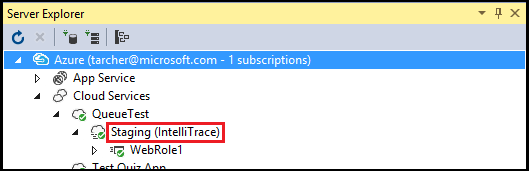
Stažení protokolů IntelliTrace pro instanci role
Pomocí sady Visual Studio si můžete stáhnout protokoly IntelliTrace pro instanci role pomocí následujícího postupu:
V Průzkumníku serveru rozbalte uzel Cloud Services a vyhledejte instanci role, jejíž protokoly chcete stáhnout.
Klikněte pravým tlačítkem myši na instanci role a v místní nabídce vyberte Zobrazit protokoly IntelliTrace.

Protokoly IntelliTrace se stáhnou do souboru v adresáři na místním počítači. Pokaždé, když požádáte o protokoly IntelliTrace, se vytvoří nový snímek. Během stahování protokolů zobrazí Visual Studio průběh operace v okně Protokol aktivit Azure. Jak je znázorněno na následujícím obrázku, můžete rozbalit řádkovou položku operace a zobrazit tak další podrobnosti.

Během stahování protokolů IntelliTrace můžete v sadě Visual Studio pokračovat v práci. Po dokončení stahování protokolu se otevře v sadě Visual Studio.
Poznámka:
Protokoly IntelliTrace můžou obsahovat výjimky, které architektura vygeneruje a následně zpracovává. Kód interní architektury generuje tyto výjimky jako běžnou součást spouštění role, takže je můžete bezpečně ignorovat.
Související obsah
Váš názor
Připravujeme: V průběhu roku 2024 budeme postupně vyřazovat problémy z GitHub coby mechanismus zpětné vazby pro obsah a nahrazovat ho novým systémem zpětné vazby. Další informace naleznete v tématu: https://aka.ms/ContentUserFeedback.
Odeslat a zobrazit názory pro